Safari shranjuje veliko informacij, kot je vaša zgodovina brskanja. Ali želite zaščititi svojo zasebnost? Za zasebno brskanje po internetu lahko uporabite Safari Safari ne ohranja nobene sledi o vaši zgodovini brskanja.
Safarijev način zasebnega brskanja vam omogoča, da obiščete spletna mesta, ne da bi shranili kakršne koli informacije. Ta način, imenovan tudi način zasebnosti, onemogoči zgodovino brskanja in shranjevanje podatkov.
Kaj se zgodi, ko omogočite zasebno brskanje?
- Safari si ne bo zapomnil vašega gesla
- Če ste vklopili zavihke iCloud, iCloud ne bo zapomnil zavihkov, ki jih odprete
- spletne strani ne bo sledil
- Vaši podatki o samodejnem izpolnjevanju ne bodo delovali
- Safari ne bo shranil piškotkov
- Safari si ne bo zapomnil vaše zgodovine iskanja
Evo kako:
Vsebina
-
Zasebno brskanje Safari na iPhone in iPad (iOS)
- Povezane objave:
Zasebno brskanje Safari na iPhone in iPad (iOS)
Vklopite zasebno brskanje
1 - Zaženite Safari
2-Tapnite »zavihki«
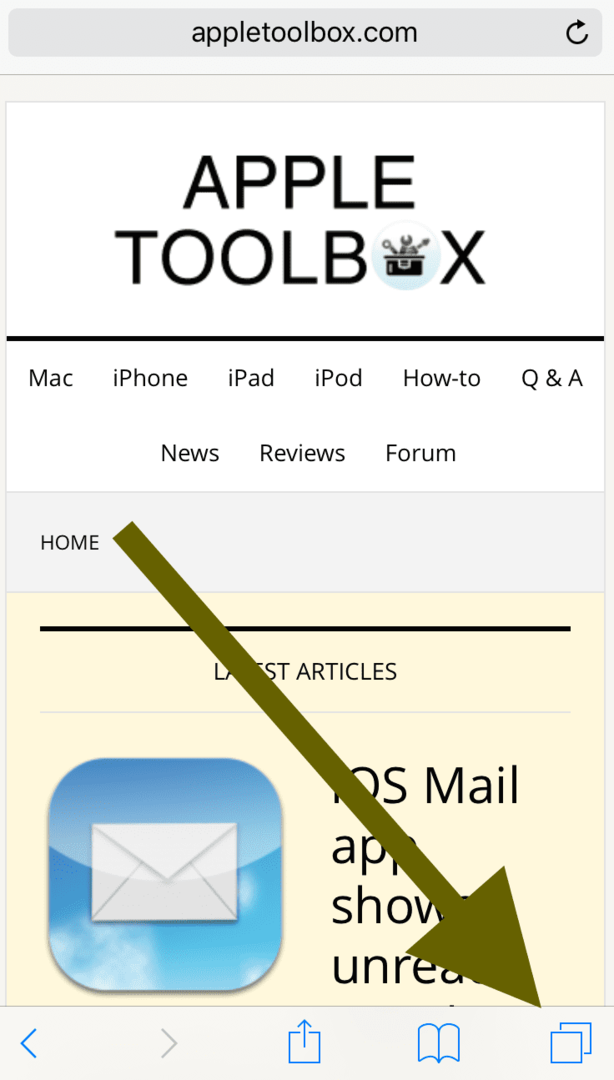
3-zavihek »Zasebno«, da vklopite ta način.
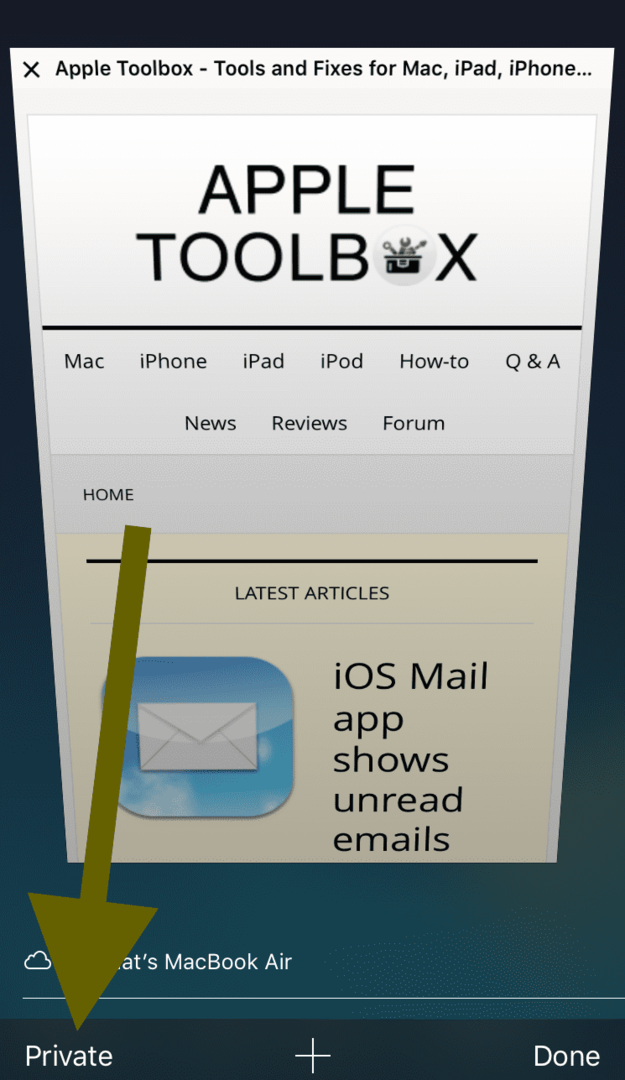
Upoštevajte, da bo Safari med zasebnim brskanjem postal črn namesto bel. Zdaj nobena vaša internetna izkušnja ne bo zabeležena.
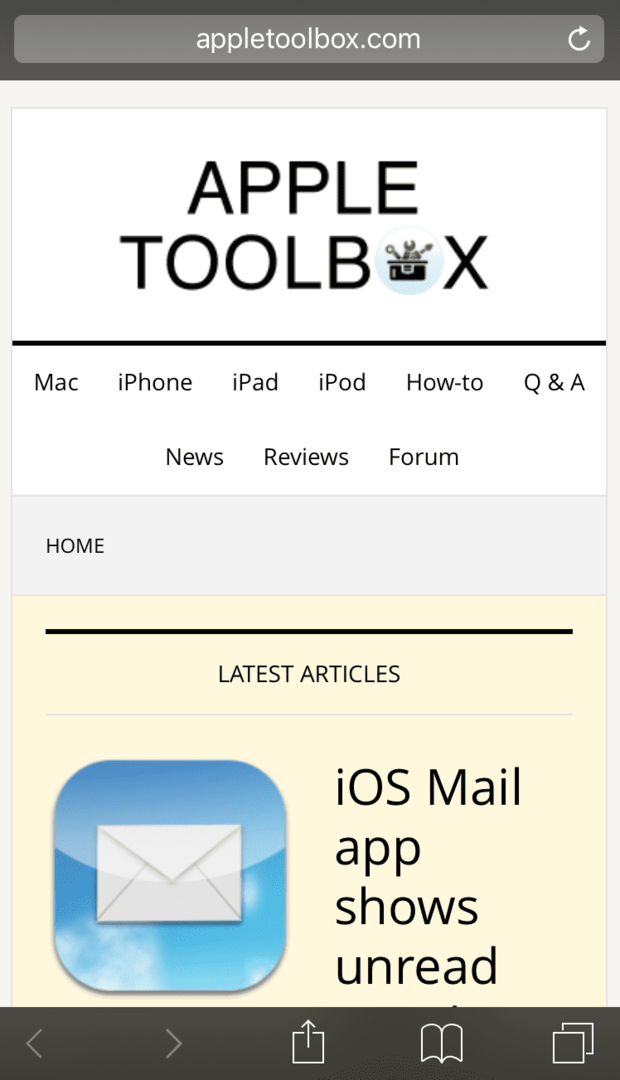
Izklopite zasebno brskanje
1-Odpri Safari
2-Tapnite »zavihki«

3-zavihek »Zasebno«, da to izklopite.
Kako uporabljati zasebno brskanje na vašem Mac (OS X):
1- Zaženite Safari na vašem Macu
2-Izberite "Datoteka"
3-Izberite »Novo zasebno okno« (ali pritisnite tipki ukaz in Shift ter N)
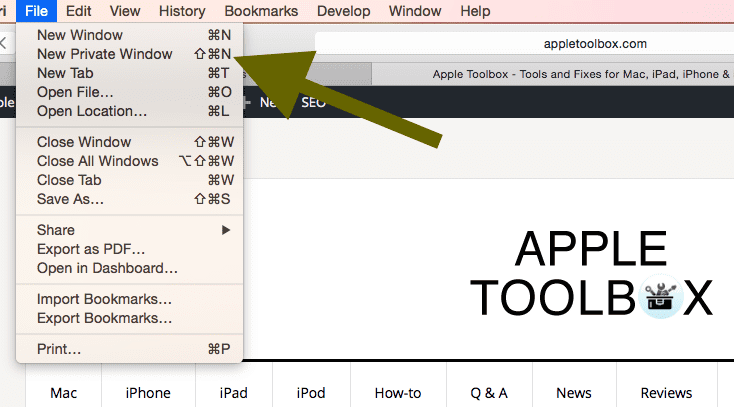
To je vse, zdaj zasebno brskate po internetu.
Če želite izklopiti zasebno brskanje, preprosto zaprite to okno.
Poglej tudi: iPad Safari se redno zruši, kako popraviti

Obseden s tehnologijo od zgodnjega prihoda A/UX na Apple, je Sudz (SK) odgovoren za uredniško vodenje AppleToolBoxa. Ima sedež v Los Angelesu, CA.
Sudz je specializiran za pokrivanje vseh stvari macOS, saj je v preteklih letih pregledal na desetine razvoja OS X in macOS.
V prejšnjem življenju je Sudz delal in pomagal podjetjem na seznamu Fortune 100 pri njihovih željah glede tehnologije in poslovne transformacije.